I Visio Professional är en ikonuppsättning en typ av datagrafik som kan tillämpas efter att du har importerat data till figurer i ritningen. I följande exempel visas en ikonuppsättning för fältet I tid för var och en av dessa tre figurer:
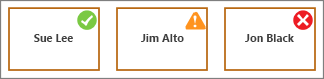
Visa villkor eller "25 %, 50 %, 75 % klara ..."
Ikonuppsättningar är bra för att visa villkor. En grön ikon representerar till exempel en figur som är i ett bra tillstånd, en gul ikon representerar ett delvis bra tillstånd och en röd lampa representerar ett problem.
Ikonuppsättningar kan också visualisera data i procent, belopp eller grader. Olika ikoner kan till exempel representera 25 % klart, 50 % klart, 75 % klart och 100 % klart.
Ikonuppsättningar kan dessutom representera data somhar formatet Ja eller Nej, till exempel I tid eller Inte i tid.
Använda ikonuppsättningen på figurer
-
Kontrollera att fönstret Fält för datagrafik är öppet till höger. Om det inte är öppet går du till fliken Data och markerar kryssrutan Fält för datagrafik.
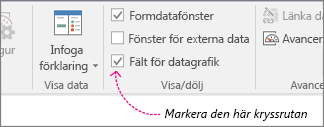
-
Gör något av följande:
-
Om du vill ändra alla figurer på sidan klickar du på en tom yta i diagrammet för att avmarkera alla former som eventuellt är markerade.
-
Om du bara vill ändra markerade figurer på sidan klickar du på en eller flera figurer för att markera dem.
-
-
Ange vilket datafält du vill ändra till en ikonuppsättning i fönstret Fält för datagrafik.
-
I samma fönster ska du också kontrollera att det fält som du vill ändra har en bock, och se till att välja det så att det markeras i blått:
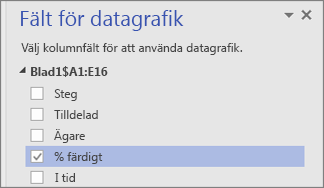
-
På fliken Data klickar du på nedpilen längst ned i galleriet Datagrafik.
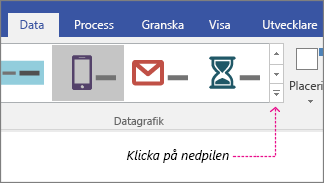
-
Därefter väljer du ett objekt under Ikonuppsättning.
Konfigurera andra egenskaper för ikonuppsättningar
När du har använt en ikonuppsättning kan du behöva konfigurera den så att grafiken visualiserar dina data på rätt sätt. Du kanske till exempel vill ändra egenskaper som textformatering eller kanske placera den annorlunda.
-
Följ steg 1–4 ovan.
-
Klicka på Konfigurera på fliken Data.
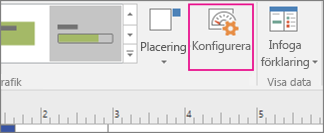
-
Om du vill ändra det övergripande utseendet på ikonuppsättningen väljer du ett annat format på menyn Format.
-
Titta i avsnittet Regler längst ned. Varje regel har två typer av menyer för varje ikon: Operator-menyer och Värde-menyer.
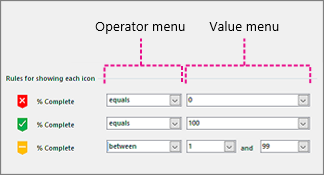
-
Om du inte vill att en ikon ska visas alls väljer du [Används inte] på menyn Operator för den ikonen.
-
För de ikoner som du vill ska visas fyller du i Operator- och Värde-menyerna.
-
Menyn Operator: Med den här menyn kan du använda ord och fraser som gör det möjligt att ta med eller utesluta vissa värden för ikonregeln.
-
Menyn Värde: Med den här menyn kan du ställa in värdet som operatormenyn agerar utifrån. Du kan ange ett värde själv eller välja ett datum i kalendern, ange ett eget anpassat formeluttryck eller välja ett fält i diagrammet.
Meddelanden:
-
Det enklaste sättet att slutföra den här menyn är att ange ett eget värde direkt. I illustrationen ovan representerar till exempel ikonuppsättningen fältet % klart. Den första ikonen är en röd ikon som symboliserar ett steg i ett flödesschema där inte något arbete är klart än. Därför måste operatormenyn vara inställd på lika med, och värdet 0. Om du skulle uttala regeln högt skulle du säga: "för att den röda ikonen ska visas måste data vara lika med noll". Den andra ikonen är en grön ikon som är nästan likadan förutom att dess värde är inställt på 100, vilket representerar slutförande.
-
Den tredje ikonen är en gul ikon som symboliserar ett steg som är delvis slutfört. Därför är operatormenyn inställd på mellan, och värdena anges till 1 och 99. Om du skulle uttala regeln högt skulle du säga: "för att den gula ikonen ska visas måste data vara mellan 1 och 99".
-
-
-
Du kan också flytta datagrafik.










